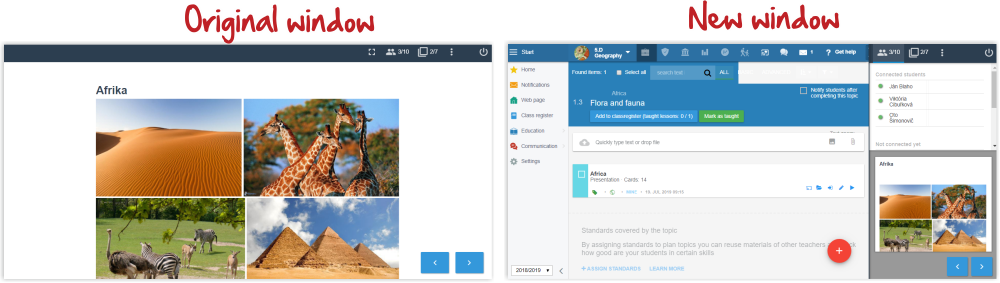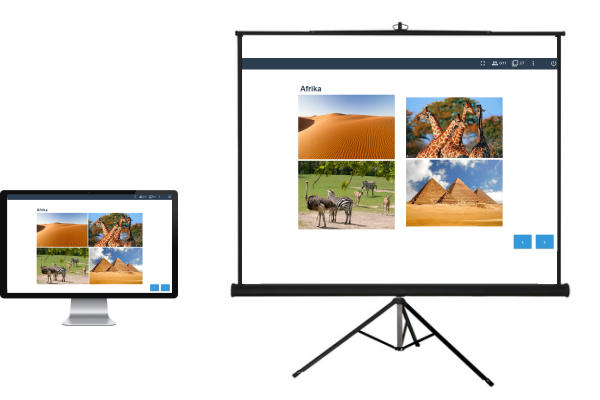Įvairūs interaktyvios pamokos vedimo metodai
Kai tik mokytojas paleidžia interaktyvų pristatymą, naršyklėje atsidaro naujas langas su pristatymu. Originaliame lange mokytojas kairėje pusėje gali pamatyti savo „EduPage“, o dešinėje - pristatymo valdymo skydel5. Pats pristatymas atidaromas naujame lange.
Žemiau - 3 skirtingos parinktys, kaip išdėstyti šiuos langus ant interaktyvios lentos ar projektoriaus.
Tarkime, kad pristatymas rodomas per projektorių.
1 galimybė: Mokytojas jungia savo nešiojamąjį kompiuterį prie projektoriaus jungiamuoju laidu. Nešiojamojo kompiuterio ekrane rodomas langas su pristatymu. Projektorius rodo tiksliai tuos pačius elementus kaip mokytojo kompiuteryje, t. y. dubliuojmas langas su pristatymu. Mokytojas tvarko pristatymą naudodamas valdymo rodykles ekrano apačioje.
2 galimybė: Mokytojas jungia savo kompiuterį prie interaktyviosios lentos arba projektoriaus. Jei kompiuteryje veikia „Windows 7“ ir naujesnės versijos, paspauskite „Win + P“, kad patektumėte į sistemos meniu, siūlantį parinktis, kaip rodyti vaizdą projektoriaus ekrane.
Mokytojas gali pasirinkti ir 3 variantą - vaizdą išplėsti į du ekranus. Abu ekranus galima valdyti viena pele. Pristatymo langas gali būti rodomas projektoriuje, o pradinis ekranas mokiniams nematomas. Privalumas yra tas, kad mokiniai mato tik jiems skirtą pristatymą ir nemato mokytojo ekrano. Jei mokytojui reikia atlikti kokį nors kitą darbą su kompiuteriu, jis gali tai padaryti šiame lange, savo darbo neparodydamas klasei.
3 galimybė:
Jei mokytojas naudoja nešiojamąjį kompiuterį ar išmanųjį telefoną, kurio negalima fiziškai prijungti prie projektoriaus, arba prie projektoriaus yra prijungtas kitas kompiuteris, jis gali naudoti šį sprendimą: Kaip paleisti pristatymą iš išmaniojo telefono ar kompiuterio, neprijungto prie projektoriaus
Kaip mokiniai gali prisijungti prie interaktyvios pamokos
Mokinai tiesiog prisijungia prie pristatymo prisijungę prie savo „EduPage“ paskyros mobiliojoje programėlėje arba kompiuteryje.
Sistema leidžia dirbti grupėse ir ypatingose situacijose prisijungti ir anonimiškai.
Interaktyvi pamoka
Kaip paleisti pristatymą iš išmaniojo telefono ar kompiuterio, neprijungto prie projektoriaus
Interaktyvios pamokos valdymo elementai
Kaip mokiniai gali prisijungti prie interaktyvios pamokos?
Kaip mokinys, neturintis „EduPage“ prisijungimo, gali prisijungti prie interaktyvios pamokos?
Kur mokytojas gali pamatyti mokinių rezultatus interaktyvios pamokos metu
Kur mokytojas ras mokinių rezultatus pasibaigus interaktyviajai pamokai
Kaip skirti papildomų taškų / pažymių už mokinių darbą interaktyvios pamokos metu (susieti su Pažymių knygele)
Kaip įtraukti mokymo medžiagą į interaktyvią pamoką
Kaip valdyti interaktyvias pamokas naudojant išmanųjį telefoną

 English
English  Slovenčina
Slovenčina  Deutsch
Deutsch  España
España  Francais
Francais  Polish
Polish  Russian
Russian  Čeština
Čeština  Greek
Greek  Romanian
Romanian  Arabic
Arabic  Português
Português  Indonesian
Indonesian  Croatian
Croatian  Serbia
Serbia  Farsi
Farsi  Hebrew
Hebrew  Mongolian
Mongolian  Bulgarian
Bulgarian  Georgia
Georgia  Azerbaijani
Azerbaijani  Thai
Thai  Turkish
Turkish  Magyar
Magyar